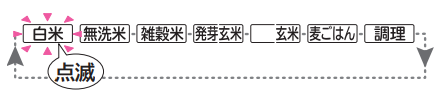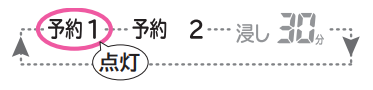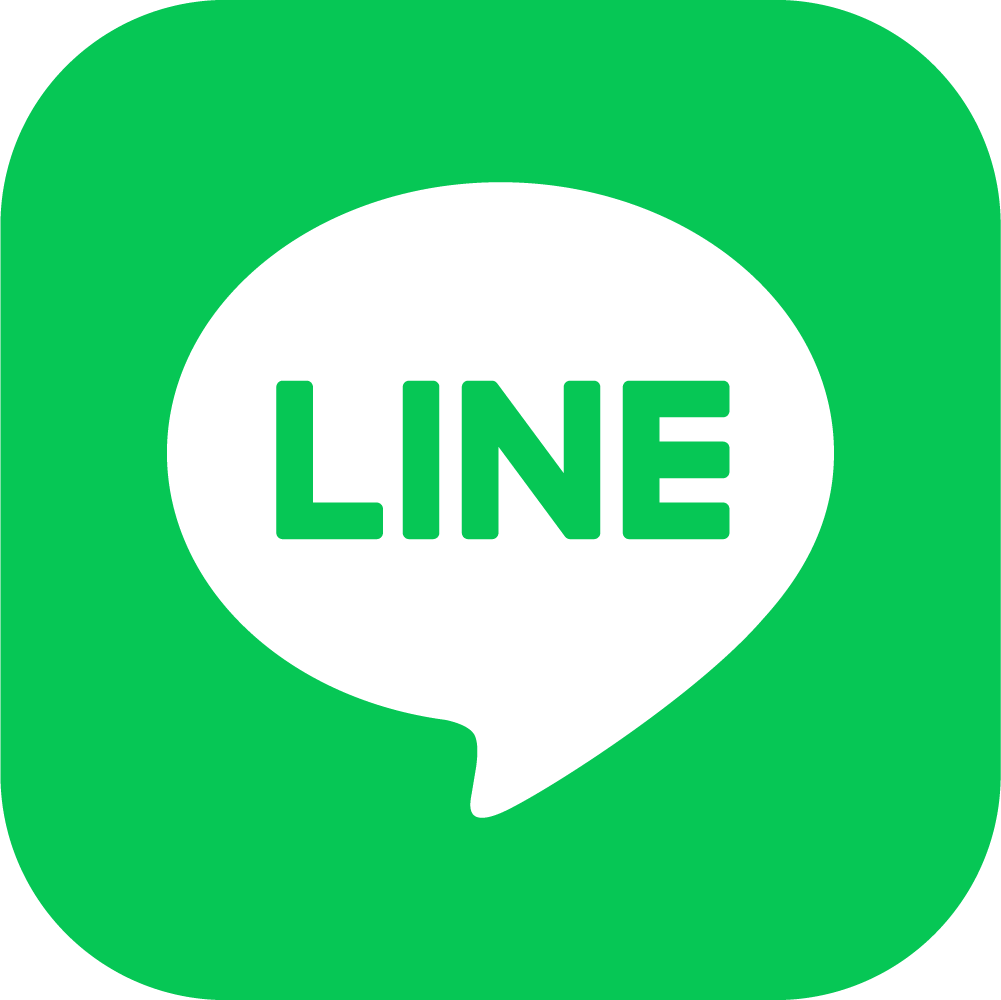以下をご確認ください。
[時刻合わせについて]
本体に現在時刻が表示されていない場合は、予約炊飯をすることができません。
現在時刻が表示されている場合でも、時刻が正しくない場合は、ご希望の時刻に炊き上げることができません。
そのため、あらかじめ正しい時刻に合わせていただくことをおすすめします。
現在時刻の合わせかたについては、以下を参考にしてください。
→「現在時刻の合わせかたについて教えてください。」
[予約炊飯のご注意]
- 「炊込みごはん(具を入れたごはん)」は、予約炊飯をしないでください。
※具の変質や調味料が沈殿してうまく炊けません。 - 予約は12時間以内を目安にしてください。
- 予約炊飯時はお米の成分の沈殿により焦げやすくなります。よくすすいでください。
[予約炊飯の手順]
[参考:RZ-AW3000Mの場合]
- 予約時刻は「予約1」、「予約2」の2通り設定できます。
※工場出荷時は「予約1」に6:00、「予約2」に18:00が設定されています。 - 予約時刻は炊き上がりの時刻です。
- 近接した時刻の場合は、すぐに炊飯が始まります。「予約」ランプは点灯しません。
- [お米(調理)]ボタンを押し、炊飯するお米の種類を選ぶ。
※点滅してる箇所が、現在選択しているお米の種類になります。
※ボタンを押すごとにお米の種類が変わります。 - [メニュー]ボタンを押し、炊き方を選ぶ。
※点滅してる箇所が、現在選択しているお米の種類になります。
※ボタンを押すごとに炊き方のメニューが変わります。
※少量のごはんを炊く場合は、[少量(1合/2合)]ボタンで少量炊飯を設定してください。 - [予約]ボタンを押し、「予約1」か「予約2」を点灯させる。
※工場出荷時設定時刻か、前回設定時刻が表示されます。 - [◀]ボタン、および[▶]ボタンを押し、炊き上がり時刻を設定する。
(画像は炊き上がり時刻を「7:30」に設定する場合)
※ [◀]ボタンは10分単位で戻り、[▶]ボタンは10分単位で進みます。押し続けると早送りします。
※時刻設定中に「少量]ボタンを約3秒間押すと、「予約1」では6:00、「予約2」では18:00に戻ります。
- [炊飯/再加熱]ボタンを押す。
ブザーが鳴ると予約が完了します。
※「予約1」のブザー音は「ピーピー」、「予約2」のブザー音は「ピーピピピピ」です。
※「炊飯/再加熱」ランプが消灯し、「予約」ランプは点灯します。
操作手順は機種によって異なりますので、詳しくはお使いの機種の取扱説明書をご覧ください。
カテゴリ別に探す
ウェブサイト内で解決できない場合にはこちらから
よくあるご質問で、解決できない質問や疑問については、メールまたはお電話にてお答えしております。下記の窓口へお問い合わせください。